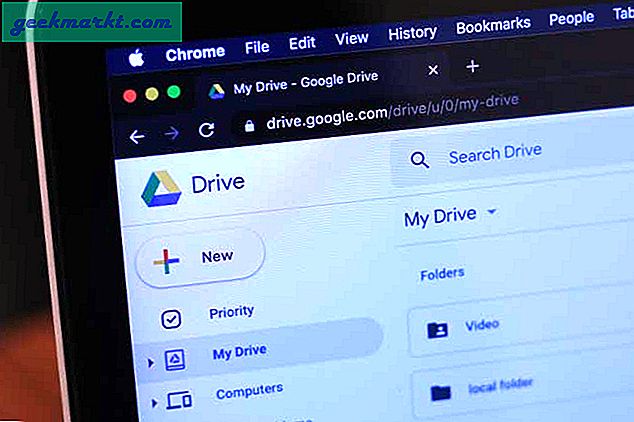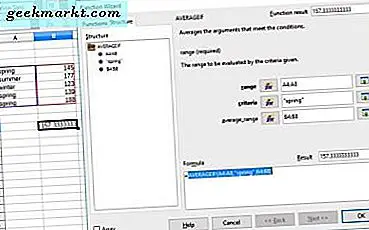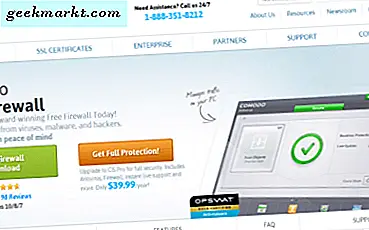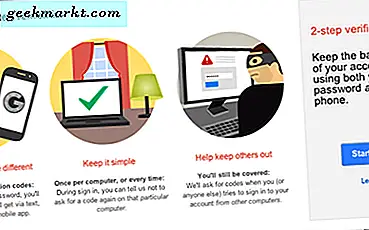Xposed Framework er en af de bedste ting, der er sket med Android. Og sandsynligvis en af de værste ting, der skete med Custom ROM.
Så hvad er nøjagtigt Xposed Framework?
Xposed Framework er som en container, der indeholder flere moduler kaldet - Xposed-moduler. Tænk på Xposed Framework som Google Play Store og Xposed-modulerne som de Android-apps, du fandt i Play store. Men der er få store forskelle Xposed-rammer og Google Play.
1. Du skal bruge rootadgang for at installere Xposed framework. Teknisk set behøver du ikke en Root Android-enhed for at installere Xposed Framework, i stedet for en enhed med tilpasset opsving installeret. Men for at få brugerdefineret gendannelse krydser du sandsynligvis stien til at rodfæste din Android.
2. I modsætning til Google Play Butik, som har millioner af apps, indeholder Xposed framework nogle hundreder af moduler
3. Og i modsætning til de apps, du fandt på Google play, er Xposed-moduler meget kraftfulde til at tilpasse hver eneste af systemindstillingerne på din Android.

Hvad skal du installere Xposed Framework?
1. Android-enhed kører Android 6.0 Marshmallow
2. Brugerdefineret gendannelse installeret (som f.eks TWRP)
I dette tilfælde bruger jeg en rodfæstet Moto e3, der kører Android Marshmallow med TWRP tilpasset opsving installeret.
Oversigt over processen?
Installere Xposed-rammen er lidt tricking, du kan ikke bare downloade Xposed-apk og installere den på din Android, ligesom du gør med andre Android-apps. Det fungerer ikke sådan.
I stedet er her hvad du skal gøre -
- Først skal du downloade to filer - Xposed Framework (zip) og Xposedd Installer (apk)
- Dernæst skal du først blinke Xposed Framework-zip-filen fra din brugerdefinerede gendannelse
- Og installer derefter Xposed Installer apk ligesom du installerer normale apps

Trin til installation af Xposed framework
Trin 1: Download de korrekte filer
Som jeg sagde, er installation af Xposed Framework lidt kompliceret, fordi der er forskellige filer til forskellige enheder. Hovedsagelig er der 3 typer af Xposed framework zip-filer, afhængigt af typen af CPU-arkitektur, du har (dvs. ARM, ARM64 eller x86), og heldigvis er der kun universel Xposed-installationsprogram apk.
Så hvordan ved du, hvilken CPU-arkitektur du har?
Det er ret simpelt at finde enhedens CPU-arkitektur, downloadeHardwareinfo-app fra Google play, åbn den og gå til sektionen processor. Du får vist en af de 3 (ARM, ARM64 eller x86)

I mit tilfælde er det ARM-ramme, så jeg downloader den relevante zip-fil fra nedenstående link og downloader også Xposed Installer-appen, som heldigvis er den samme for alle versioner af Android marshmallow.
Download en af følgende filer afhængigt af din processor.
- Xposed Framework til ARM
- Xposed Framework til ARM64
- Xposed Framework-version til x86
Dernæst download den universelle Xposed Installer apk, som heldigvis er den samme fil for alle enheder.
- Xposed Installer-app til alle Marshmallow-enheder

Trin 2 Flash Xposed Framework i Custom Recovery
Når du har downloadet både XposedFramework-zip- og installations-apk-filer, skal du starte i enhedens brugerdefinerede gendannelse. Trinene er forskellige for hver enhed (det er normalt at trykke på vol op og tænd / sluk-knappen samtidigt) Vi foreslår, at du bruger den app, der kaldes Hurtig opstart (rod). Det gør tingene lettere.

Når du er i den brugerdefinerede gendannelse, (vi bruger TWRP i dette tilfælde) skal du gå til "Installere" mulighed. Hvis du bruger anden genopretning som urværk osv., Skal du bruge de fysiske knapper på din Android til at navigere til installationsmuligheden.

Gå nu til din enheds Download-mappe, vælg Xposed ramme lynlås fil (ikke apk) og stryg skyderen nederst på skærmen for at installere Xposed Framework.

Når du er færdig “Genstart systemet.”

Bemærk:
Hvis du ser - 'ude af stand til at installere Xposed framework på grund af lav systemlager', Skal du afinstallere nogle systemapps. Gør dette, genstart din Android til normal tilstand, installer afinstallation af systemapps fra play store og afinstaller få apps, som du ikke bruger meget som noter eller bloatware-app. Sørg for, at du ikke installerer nogen nødvendig app, der kræves for at din Android fungerer korrekt.
Når du har nok plads (10 MB fungerede for mig), genstart igen til brugerdefineret gendannelse og flash Xposed zip-filen. Denne gang skal det fungere og derefter genstarte til normal tilstand.
Trin 3 Installer Xposed Installer-appen
Dette er det enkleste trin,
Først skal du sørge for, at du ikke kan installere til tredjepartskilder ved at gå til indstillingerne.

Gå derefter til din downloadmappe og se efter XposedInstaller.apk fil, skal du trykke på den og installere den på dit system. Og det er. Hvis alt går rigtigt, har du installeret Xposed med succes i dit system.

Sådan afinstalleres Xposed framework?
Ikke sikker på, hvorfor du vil gøre det, men hvis du af en eller anden grund vil afinstallere Xposed framework, skal du downloade dette xposed-uninstaller * .zip og blinke det med en brugerdefineret gendannelse som TWRP. Og det er det.
Hvad er det næste?
Så nu hvor du har Xposed framework, skal du installere moduler i det, og så tjek nogle må have og nogle Fresh Xposed-moduler.